ps打造甜美的暗绿色外景人物图片(4)
来源:photoshop联盟
作者:Sener
学习:11931人次
13、创建可选颜色调整图层,对黄、绿、白进行调整,参数设置如图25- 27,确定后把图层不透明度改为:50%,效果如图28。这一步增加高光部分的青色。
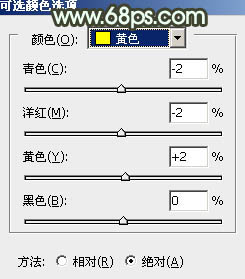
<图25>
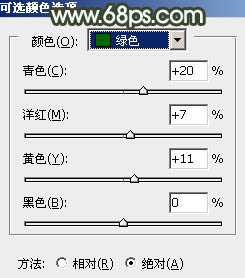
<图26>
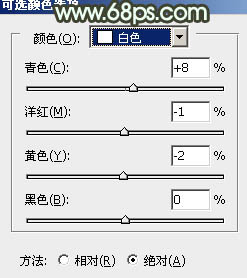
<图27>

<图28>
14、按Ctrl+ Alt + ~ 调出高光选区,按Ctrl + Shift + I 反选,新建一个图层填充暗褐色:#524A1D,混合模式改为“滤色”,不透明度改为:30%,效果如下图。这一步增加暗部的亮度。

<图29>
15、新建一个图层,盖印图层。选择菜单:图像> 模式 > Lab颜色,选择不合拼。确定后按Ctlr + J 把当前图层复制一层,按Ctrl + M 调整曲线,对b通道进行调整,参数设置如图30,效果如图31。
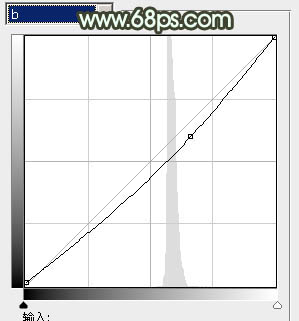
<图30>

<图31>
16、执行:图像> 应用图像,参数设置如图32,确定后选择菜单:图像 > 模式 > RGB颜色,选择不合拼。然后把图层不透明度改为:70%,效果如图33。

<图32>

<图33>
最后微调一下整体颜色,完成最终效果。

学习 · 提示
相关教程
关注大神微博加入>>
网友求助,请回答!







